【PPT】在PPT中插入时间和页码
参考:http://aying001.blog.163.com/blog/static/40849449201010942853506/
http://zhidao.baidu.com/question/208441319.html
1、在PPT中增加页码:
在PPT文档不能够像Word与Excel那样直接通过在页眉或者页角里插入总页数的方法来给所有幻灯片都加上总页数,那怎么办呢?我们无法像WORD那样通过在页眉页角插入页码的方法给所有幻灯片加上页码。但是我们可以想别的方法给PPT加上页码。在WORD或是EXCEL中添加页码时可以选择“第几页/共几页”的形式,但是在PPT中却不能这样添加页码。但是我们可以变通一下,利用幻灯片母版功能给PPT添加上类似的页码。
第一步:打开做好的PPT文档,首先要为每页幻灯片加入编号(相当于Word中的页码)。点击菜单“插入”->“幻灯片编号”,选择“幻灯片编号”,然后点选“全部应用”。
第二步:接下来看看整个PPT文档总共有多少页,例如这个PPT有10页,然后我们就要进入幻灯片母版状态对母版进行编辑。点击菜单“视图”->“母版”->“幻灯片母版”进入母版状态,。
第三步:观察幻灯片母版,母版的左下角有一个叫“数字区”的地方,用鼠标点击一下就可以进行编辑。移动光标到“<#>”符号的后面,然后输入“/10”,当然,“/10”这部分你可以改成自己想要的形式,如“共10页”等等。
第四步:编辑完成后,点击菜单“视图”->“普通”,退出母版状态,并保存整个文件。
这样我们就可以在每一页的页码后看见自己所设定的总页数了。
【注意】因为这个方法生成的页码与WORD和EXCEL的不同,总页码是自己输入的。当你增删PPT文档的页数时,记得更改这里的设置,因为这里不可以自动识别PPT的总页数的哦。所以给幻灯片加页码最好是在整个PPT幻灯片完成并不再修改之后进行。
参考:http://www.dzwebs.net/915.html
2、在PPT中插入自动更新的日期和时间
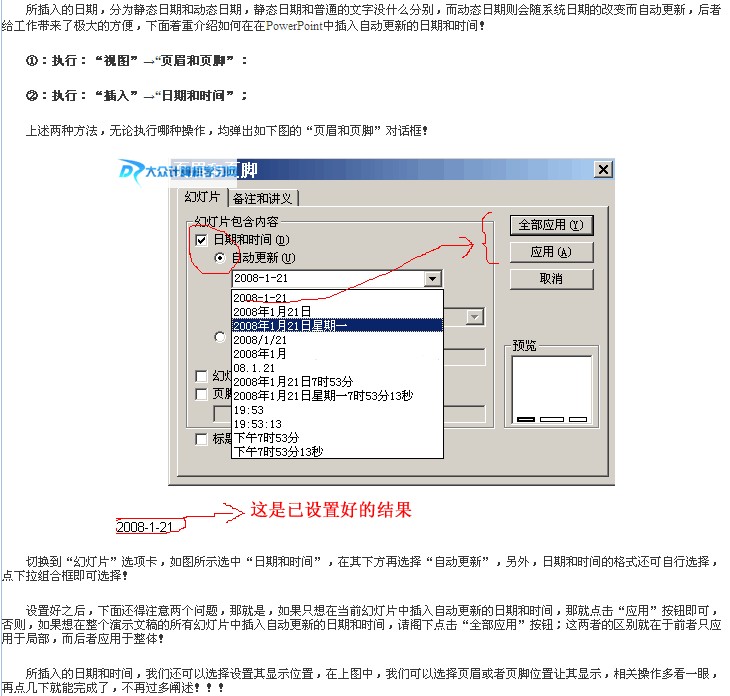
posted on 2011-03-09 09:59 littlebamboo 阅读(2959) 评论(0) 编辑 收藏 举报


